내 Microsoft 365 서버 설정 찾기
경고: Microsoft 365는 Outlook, Apple Mail, Gmail 및 대부분의 이메일 클라이언트에서 POP 및 IMAP 설정을 더 이상 지원하지 않습니다. 이 문서의 단계를 따르는 것을 권장하지 않습니다. 이메일에 액세스하려면 웹용 Outlook을 사용하거나 계정을 이메일 클라이언트의 Exchange 설정으로 업데이트합니다. POP 또는 IMAP 설정을 지원하지 않는 클라이언트에서 이메일을 설정하려고 하면 오류 메시지가 표시됩니다.
- 웹용 Outlook에 로그인합니다. Microsoft 365 이메일 주소와 암호를 사용하십시오(GoDaddy 사용자 이름과 암호는 여기서 작동하지 않음).
- 오른쪽 상단에서
 설정을 선택합니다.
설정을 선택합니다. - Mail(메일)을 선택한 다음, Sync email(이메일 동기화)을 선택합니다. Microsoft 365에 대한 POP, IMAP 및 SMTP 설정이 표시됩니다.
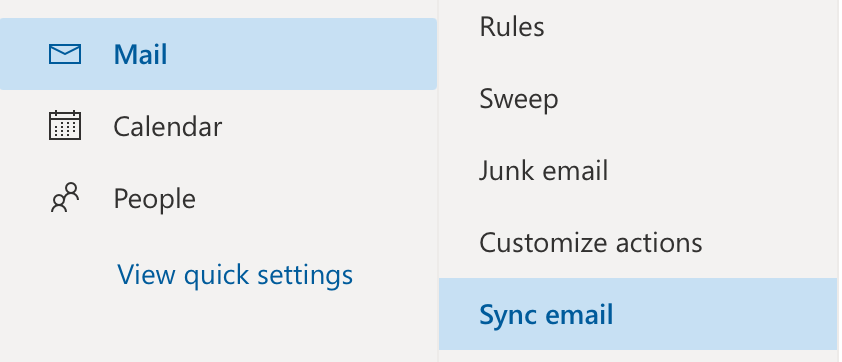
귀하의 이메일 클라이언트 또는 기기에 대해 이메일을 설정하려면 수신 메일에 대한 포트 번호(IMAP 또는 POP 설정) 및 발신 메일에 대한 SMTP 설정을 사용하세요.
SMTP 설정을 사용하는 데 문제가 있는 경우 계정의 SMTP 인증이 비활성화되어 있을 수 있습니다. 먼저 SMTP 인증을 활성화해야 합니다.
관련 단계
- POP 또는 IMAP 설정을 사용하는 대신 Exchange 설정으로 이메일을 설정하는 것을 권장합니다.
- 웹용 Outlook을 사용하여 Microsoft 365 이메일에 액세스합니다.
상세 정보
- Office 앱 설치 또는 활성화
- IMAP 및 POP 사이의 차이점에 대해 자세히 알아보세요.